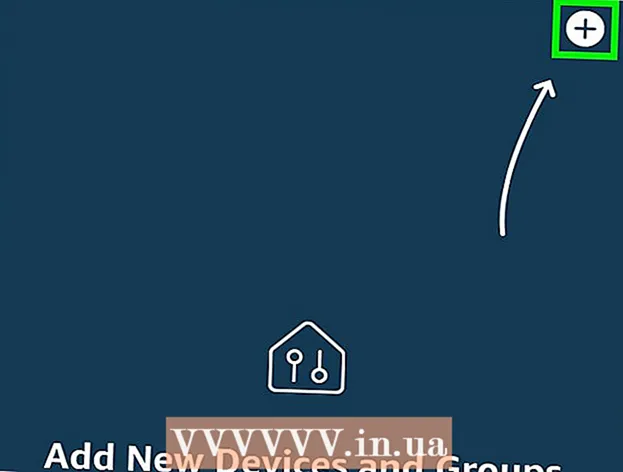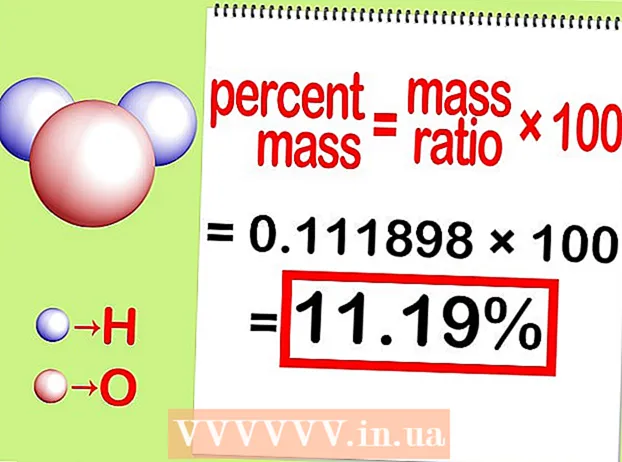Pengarang:
Tamara Smith
Tanggal Pembuatan:
25 Januari 2021
Tanggal Pembaruan:
1 Juli 2024

Isi
Artikel wikiHow ini menjelaskan cara membatalkan keanggotaan Amazon Prime agar tidak diperpanjang. Anda dapat melakukannya melalui situs web Amazon atau melalui aplikasi Amazon.
Melangkah
Metode 1 dari 2: Di PC
 Buka Halaman pembatalan Amazon Prime. Buka halaman ini melalui mesin pencari di komputer Anda. Ini akan membawa Anda ke halaman "Akhiri Keanggotaan Amazon Prime Anda".
Buka Halaman pembatalan Amazon Prime. Buka halaman ini melalui mesin pencari di komputer Anda. Ini akan membawa Anda ke halaman "Akhiri Keanggotaan Amazon Prime Anda".  klik Hentikan keanggotaan. Ini adalah tombol kuning di suatu tempat di bagian atas halaman. Jika Anda mengkliknya, Anda akan dibawa ke halaman login.
klik Hentikan keanggotaan. Ini adalah tombol kuning di suatu tempat di bagian atas halaman. Jika Anda mengkliknya, Anda akan dibawa ke halaman login.  Masuk ke Amazon. Masukkan alamat email dan kata sandi Anda dan klik Daftar. Ini akan memverifikasi akun Anda.
Masuk ke Amazon. Masukkan alamat email dan kata sandi Anda dan klik Daftar. Ini akan memverifikasi akun Anda. - Bahkan jika Anda sudah masuk ke akun Amazon Anda, Anda akan tetap aktif Daftar harus klik di tengah halaman.
 klik Lanjutkan untuk membatalkan. Ini adalah tombol kuning di suatu tempat di bagian bawah halaman.
klik Lanjutkan untuk membatalkan. Ini adalah tombol kuning di suatu tempat di bagian bawah halaman.  Hentikan keanggotaan Amazon Prime Anda. Ada dua opsi: jika Anda menekan Berakhir sekarang Prime akan segera dibatalkan dan sebagian dari apa yang Anda bayarkan setiap bulan untuk Prime akan diganti, sementara jika Anda klik Penghentian pada [date] Klik, Amazon Prime dapat terus digunakan hingga tanggal perpanjangan keanggotaan.
Hentikan keanggotaan Amazon Prime Anda. Ada dua opsi: jika Anda menekan Berakhir sekarang Prime akan segera dibatalkan dan sebagian dari apa yang Anda bayarkan setiap bulan untuk Prime akan diganti, sementara jika Anda klik Penghentian pada [date] Klik, Amazon Prime dapat terus digunakan hingga tanggal perpanjangan keanggotaan.  Tunggu sampai halaman konfirmasi muncul. Ketika halaman "Pembatalan Dikonfirmasi" muncul, keanggotaan Perdana Anda telah dibatalkan.
Tunggu sampai halaman konfirmasi muncul. Ketika halaman "Pembatalan Dikonfirmasi" muncul, keanggotaan Perdana Anda telah dibatalkan.
Metode 2 dari 2: Di ponsel
 Buka Amazon. Ketuk ikon aplikasi Amazon, yang terlihat seperti logo "Amazon" yang melayang di atas keranjang belanja.
Buka Amazon. Ketuk ikon aplikasi Amazon, yang terlihat seperti logo "Amazon" yang melayang di atas keranjang belanja.  Ketuk ☰. Ikon tiga garis ini berada di pojok kiri atas layar. Sebuah menu akan muncul.
Ketuk ☰. Ikon tiga garis ini berada di pojok kiri atas layar. Sebuah menu akan muncul.  Ketuk Akun saya. Anda akan menemukan opsi ini di bagian atas menu yang baru diterbitkan.
Ketuk Akun saya. Anda akan menemukan opsi ini di bagian atas menu yang baru diterbitkan.  Ketuk Kelola Keanggotaan Utama. Ini ada di bagian "Pengaturan Akun" pada menu.
Ketuk Kelola Keanggotaan Utama. Ini ada di bagian "Pengaturan Akun" pada menu.  Masuk ke Amazon. Masukkan alamat email dan kata sandi Anda saat diminta.
Masuk ke Amazon. Masukkan alamat email dan kata sandi Anda saat diminta. - Anda harus melakukan ini juga Daftar bahkan jika login akun Anda disimpan untuk Anda.
- Jika Anda menggunakan iPhone dengan Touch ID, Anda mungkin diminta untuk memindai sidik jari Anda.
 Gulir ke bawah dan ketuk Hentikan keanggotaan. Opsi ini berada di bagian bawah halaman. Jika Anda melakukan ini, Anda akan pergi ke awal konfirmasi pembatalan.
Gulir ke bawah dan ketuk Hentikan keanggotaan. Opsi ini berada di bagian bawah halaman. Jika Anda melakukan ini, Anda akan pergi ke awal konfirmasi pembatalan.  Gulir ke bawah dan ketuk Saya tidak ingin manfaat lagi. Ini ada di bagian bawah halaman.
Gulir ke bawah dan ketuk Saya tidak ingin manfaat lagi. Ini ada di bagian bawah halaman. - Opsi ini mungkin tidak tersedia untuk Anda. Jika demikian, Anda harus melanjutkan ke langkah berikutnya.
 Gulir ke bawah dan ketuk Hentikan keanggotaan. Opsi ini berada di bagian bawah halaman.
Gulir ke bawah dan ketuk Hentikan keanggotaan. Opsi ini berada di bagian bawah halaman.  Ketuk Penghentian pada [date]. Ini berada di tengah layar. Mengklik ini akan menghentikan pembaruan otomatis keanggotaan Perdana Anda; keanggotaan Anda akan dihentikan pada akhir jangka waktu pembayaran saat ini.
Ketuk Penghentian pada [date]. Ini berada di tengah layar. Mengklik ini akan menghentikan pembaruan otomatis keanggotaan Perdana Anda; keanggotaan Anda akan dihentikan pada akhir jangka waktu pembayaran saat ini. - Mungkin juga ada Sekarang penghentian sebagai pilihan. Mengetuk opsi ini akan segera membatalkan keanggotaan Perdana Anda dan Amazon akan mengembalikan sisa jangka waktu pembayaran saat ini.
Tips
- Yang terbaik adalah membatalkan akun Amazon Prime Anda beberapa hari sebelum keanggotaan Anda diperbarui.
Peringatan
- Jika Anda membatalkan akun Amazon Prime, Anda juga tidak lagi memiliki penyimpanan gratis tanpa batas untuk foto dan akses ke Cloud Drive. Jika Anda ingin tetap menggunakan ini, Anda harus membayarnya.